『mio Blahhhlog』 的連結Banners終於誕生了!! 為了方便大家使用,兔包自以為很貼心的做了「:: Step by Step :: 圖文並茂之結緣教學」。
請按 ![]() 繼續看下去喔!
繼續看下去喔!
由於目前部落格平台實在是多得眼花撩亂,實在無法一個個的做教學。以下的教學,是針對『無名小站』(使用人數多)和『痞客幫』(因為這裡是痞客幫的地盤)所做的教學。
其他平台使用方法其實大同小異。如果真的無法使用的話,請留言回報一下喔,謝啦。
::Step by Step:: 無名小站的圖文並茂之結緣教學
● 在部落格頁面上,點選"資料夾管理",進入後台頁面。
● 點選新增資料夾之後,下方就會出現一個名為"新資料夾"的表格。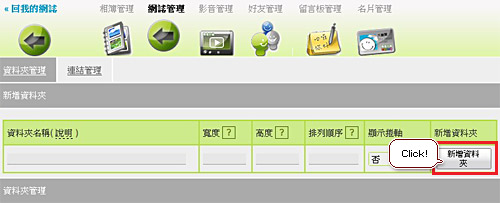
● 點選最右方的"連結管理"(新資料夾可自行命名,在圖中更改為最愛的連結)
● 貼上以下的語法:
連結名稱 →
連結描述 →
連結網址 →
排列順序 → 數字越小,表示排列順序越前。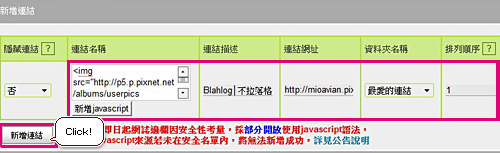
● 最後,按下"新增連結"就大功告成啦。可以按"回我的網誌"看看有沒有新增成功。
_____________________________________________________
::Step by Step:: 痞客幫的圖文並茂之結緣教學
● 在部落格頁面上,點選"進入後台"。
● 點選左邊的"側邊欄位設定"進入。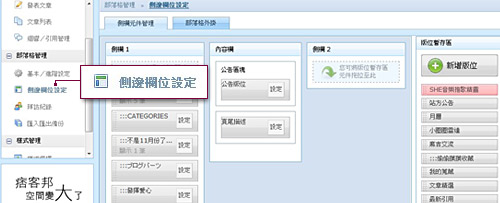
● 點選右邊的"+新增版位"
● 自訂欄位標題 → 可以自由輸入自己想要的標題,圖中輸入最愛的連結
自訂欄位內容→ 貼上以下的語法:
● 貼上語法後送出。
● 便可以在版位暫存區裡看到剛剛新增的最愛的連結版位。記得要將它拖曳到側欄上喔!

● 最後按下右下角的"儲存版面",就大功告成了。
以上的教學。希望大家都能看得懂。
● 此外還有大一點的連結貼紙,尺寸是180X120pixel
連結語法→
---------------------------------------------------------------------------------------------
如果以上的貼紙無法顯示的話,請用以下的連結。
尺寸120X60pixel
<a href="http://mioavian.pixnet.net/blog" target=""_blank""><img src="http://mioavian.hp.infoseek.co.jp/img/link/blahlog120X60.gif" alt="mioBlahlog│不拉落格" border="0"/></a>
尺寸是180X120pixel
<a href="http://mioavian.pixnet.net/blog" target=""_blank""><img src="http://mioavian.hp.infoseek.co.jp/img/link/blahlog180X120.gif" alt="mioBlahlog│不拉落格" border="0"/></a>
兩種尺寸請隨意使用喔。如果希望交換連結的話~ 大歡迎! 請留言告訴我吧。






 留言列表
留言列表
